- 1 1. ස්ථාවර IP ලිපිනයක් කියන්නේ කුමක්ද?
- 2 2. Ubuntu හි ස්ථාවර IP ලිපිනයක් සැකසීමට සූදානම් වීම
- 3 3. Netplan සමඟ ස්ථාවර IP ලිපිනය සැකසීම
- 4 4. වින්යාසය තහවුරු කිරීම සහ ගැටළු නිරාකරණය
- 5 5. උසස් සැකසීම: බහු ජාල අතුරුමුහුණත් සහ පාලක සම්බන්ධතා
- 6 6. ස්ථාවර IP ලිපිනයක් සකස් කිරීමේදී සැලකිලිමත් විය යුතු වැදගත් කරුණු
1. ස්ථාවර IP ලිපිනයක් කියන්නේ කුමක්ද?
ස්ථාවර IP ලිපිනයේ මූලික කරුණු
IP ලිපිනය යනු ජාලයක ඇති සෑම උපාංගයක්ම හඳුනා ගැනීමට භාවිතා කරන අද්විතීය අංකයකි. බොහෝ ජාල පරිසරවල, IP ලිපින DHCP (Dynamic Host Configuration Protocol) භාවිතයෙන් ගතිකව නියම කරයි. කෙසේ වෙතත්, සමහර අවස්ථා වල “ස්ථාවර IP ලිපිනය” භාවිතා කිරීම ප්රයෝජනවත් වේ. ස්ථාවර IP ලිපිනයක් භාවිතා කිරීමෙන්, උපාංගය නැවත සම්බන්ධ වූ පසුද ඒම IP ලිපිනය තබා ගත හැකි වන අතර, ඒ මඟින් ස්ථාවර ප්රවේශයක් ලබා ගත හැක.
ස්ථාවර IP ලිපිනයේ ප්රතිලාභ
ස්ථාවර IP ලිපිනය භාවිතා කිරීමේ ප්රධාන වාසි:
- ස්ථාවර සම්බන්ධතාවය : නැවත සම්බන්ධ වීම හෝ පද්ධතිය නැවත ආරම්භ කිරීමෙන් පසුද ඒම ලිපිනය භාවිතා කරනු බැවින්, සේවාදායක, මුද්රක, සහ ජාල-සම්බන්ධිත ගබඩා (NAS) වැනි උපාංගයන් ස්ථාවර සම්බන්ධතාවයක් රඳවා ගත හැක.
- සරල කළ ප්රවේශ කළමනාකරණය : දුරස්ථ ප්රවේශය සහ පෝට් ෆෝර්වර්ඩ් සැකසීම පහසු වේ. උදාහරණයක් ලෙස, SSH හෝ Remote Desktop සම්බන්ධතා සැකසීමේදී ඒම IP ලිපිනය භාවිතා කිරීමෙන් සැකසීම සරල වේ.
- ආරක්ෂා වැඩිදියුණු කිරීම : ස්ථාවර IP ලිපිනයක් භාවිතා කිරීමෙන්, විශේෂිත උපාංග වලට ප්රවේශය සීමා කිරීම පහසු වන අතර, සමස්ත ආරක්ෂක කළමනාකරණය වඩා හොඳින් සිදු කරගත හැක.
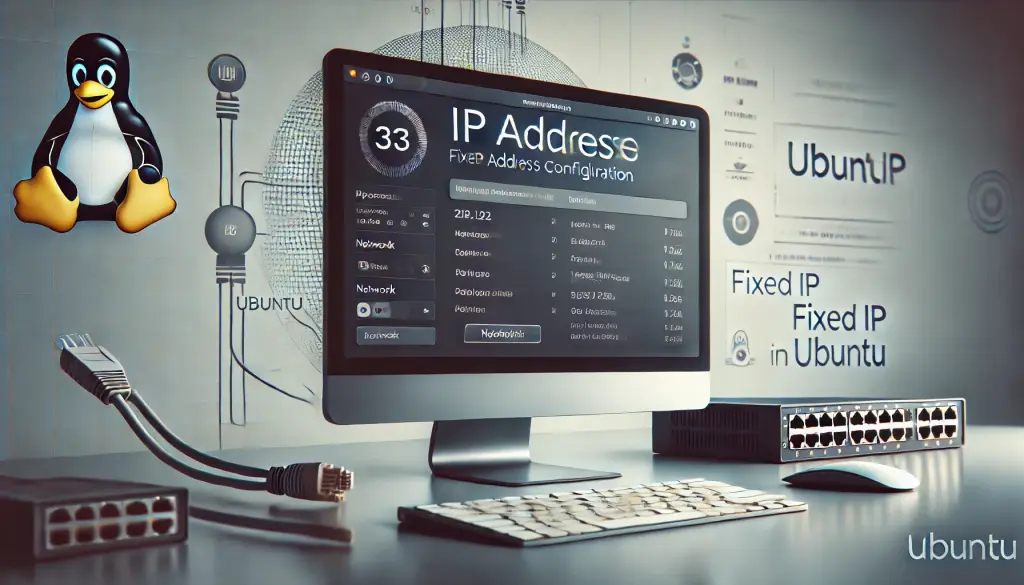
2. Ubuntu හි ස්ථාවර IP ලිපිනයක් සැකසීමට සූදානම් වීම
ඔබේ Ubuntu අනුවාදය පරීක්ෂා කිරීම
පළමුව, ඔබේ Ubuntu අනුවාදය පරීක්ෂා කරන්න; ස්ථාවර IP ලිපිනය සැකසීමේ පියවරයන් අනුවාදය අනුව වෙනස් විය හැක. ඔබේ අනුවාදය පරීක්ෂා කිරීමට පහත කමාන්ඩ් භාවිතා කරන්න:
lsb_release -a
Ubuntu 17.10 සිට, Netplan යනු පෙරනිමි ජාල වින්යාස මෙවලම ලෙස හඳුන්වා දී ඇත. Netplan, YAML වින්යාස ගොනු භාවිතයෙන් ජාල සැකසුම් සරල කරයි.
Netplan පරීක්ෂා කිරීම සහ ස්ථාපනය කිරීම
Netplan ස්ථාපනය වී ඇත්දැයි පරීක්ෂා කිරීමට, පහත කමාන්ඩ් භාවිතා කරන්න:
netplan --version
Netplan ස්ථාපනය කර නොමැති නම්, පහත කමාන්ඩ් මගින් ස්ථාපනය කළ හැක:
sudo apt install netplan.io
මෙයින් පසු, ඔබට ස්ථාවර IP ලිපිනයක් සැකසීමට සූදානම් වේ.
3. Netplan සමඟ ස්ථාවර IP ලිපිනය සැකසීම
YAML වින්යාස ගොනුව සෑදීම
Netplan භාවිතයෙන් ස්ථාවර IP සැකසීමට, පළමුව වින්යාස ගොනුවක් සෑදිය යුතුය. මෙම ගොනුව සාමාන්යයෙන් /etc/netplan/ තුළ සුරැකේ, සහ “99-config.yaml” වැනි නාමයක් (අංක සමඟ) භාවිතා කිරීම සුදුසුය. ගොනුව සෑදීමට සහ පෙළ සකසන්නා තුළ විවෘත කිරීමට පහත කමාන්ඩ් භාවිතා කරන්න:
sudo nano /etc/netplan/99-config.yaml
YAML වින්යාස ගොනුව සංස්කරණය කිරීම
පසුදා, නව සෑදූ YAML ගොනුවට ස්ථාවර IP සැකසුම් එක් කරන්න:
network:
version: 2
renderer: networkd
ethernets:
enp3s0:
dhcp4: false
addresses: [192.168.1.100/24]
gateway4: 192.168.1.1
nameservers:
addresses: [8.8.8.8, 1.1.1.1]
enp3s0යනු ජාල අතුරුමුහුණතේ නාමයයි. නිවැරදි අතුරුමුහුණතේ නාමය පරීක්ෂා කිරීමටip addrකමාන්ඩ් භාවිතා කරන්න.addressesයනු ස්ථාවර IP ලිපිනය සහ උපජාල මාස්ක් (උදා: 192.168.1.100/24) නිරූපණය කරයි.gateway4යනු රවුටරයේ IP ලිපිනයයි.nameserversDNS සේවාදායක ලිපින ලැයිස්තුවයි. Google DNS (8.8.8.8, ආදිය) භාවිතා කිරීම සාමාන්යයයි.
වින්යාසය සුරකිමින් යෙදීම
ගොනුව සුරැකීමෙන් පසු, පහත කමාන්ඩ් මගින් සැකසුම් යෙදිය හැක:
sudo netplan apply
මෙම කමාන්ඩ් ජාලය නැවත ආරම්භ කර, නව ස්ථාවර IP ලිපිනය යෙදේ.
4. වින්යාසය තහවුරු කිරීම සහ ගැටළු නිරාකරණය
වින්යාසය තහවුරු කිරීමේ ක්රමය
ස්ථාවර IP ලිපිනය නිවැරදිව යෙදී තිබේදැයි පරීක්ෂා කිරීමට, පහත කමාන්ඩ් භාවිතා කරන්න:
ip addr show enp3s0
මෙම කමාන්ඩ් enp3s0 අතුරුමුහුණත සඳහා නියමිත IP ලිපිනය පෙන්වයි, එවිට වින්යාසය සාර්ථකව සිදු වූ බව තහවුරු කරයි.
පොදු දෝෂ සහ ඒවා සකස් කිරීම
ඉන්ඩෙන්ටේෂන් (Indentation) දෝෂ
YAML ගොනු ඉන්ඩෙන්ටේෂන් (ආරම්භක ඉඩ) සම්බන්ධයෙන් ඉතා සංවේදී වේ. “Error in network definition” වැනි දෝෂ පණිවුඩයක් ලැබුනහොත්, සෑම පේළියකම ඉදිරිපස ඉඩ (spaces) නිවැරදිව තිබේදැයි පරීක්ෂා කරන්න.
අස්ථිර ජාල සම්බන්ධතාවය
ස්ථාවර IP එකක් සකස් කිරීමෙන් පසු ඔබේ ජාල සම්බන්ධතාවය අස්ථිර වන්නේ නම්, එය සාමාන්යයෙන් IP ලිපින ගැටුමක් නිසා වේ. එකම IP ලිපිනය භාවිතා කරන වෙනත් උපාංගයක් නොමැති බව තහවුරු කර, අවශ්ය නම් නියමිත ලිපිනය වෙනස් කරන්න.
5. උසස් සැකසීම: බහු ජාල අතුරුමුහුණත් සහ පාලක සම්බන්ධතා
බහු අතුරුමුහුණත් සැකසීම
කොහොමත් ජාල පරිසරයක, ඔබට බහු ජාල අතුරුමුහුණත් සඳහා වෙනස් IP ලිපින නියම කළ යුතු විය හැක. Netplan සමඟ, ඔබට බහු අතුරුමුහුණත් එකවර සැකසිය හැක. මෙන්න උදාහරණයක්:
network:
version: 2
renderer: networkd
ethernets:
enp3s0:
dhcp4: false
addresses: [192.168.1.100/24]
enp4s0:
dhcp4: false
addresses: [192.168.2.100/24]
මෙම සැකසීම enp3s0 සහ enp4s0 අතුරුමුහුණත් දෙකට වෙනස් IP ලිපින නියම කරයි.
VLAN සහ පාලක සම්බන්ධතා සැකසීම
පාලක සම්බන්ධතා සහ VLAN (වර්චුවල් ලොකල් එරියා නෙට්වර්ක්) සැකසුම් වර්චුවල් යන්ත්ර සහ කන්ටේනර් පරිසරයන්හි විශේෂයෙන් ප්රයෝජනවත් වේ. Netplan පාලක සම්බන්ධතා සැකසීමට පහසු කරයි. මෙන්න පාලක සැකසීමේ උදාහරණයක්:
network:
version: 2
renderer: networkd
ethernets:
eth0:
dhcp4: false
bridges:
br0:
interfaces: [eth0]
addresses: [192.168.1.50/24]
gateway4: 192.168.1.1
මෙම සැකසීම eth0 අතුරුමුහුණත br0 පාලකයට සම්බන්ධ කරයි සහ ස්ථාවර IP ලිපිනයක් නියම කරයි.

6. ස්ථාවර IP ලිපිනයක් සකස් කිරීමේදී සැලකිලිමත් විය යුතු වැදගත් කරුණු
IP ලිපින ගැටුම් වලින් වැළැක්වීම
ස්ථාවර IP ලිපිනයක් සකස් කරන විට, එය ජාලයේ වෙනත් උපාංග සමඟ ගැටුම් නොවන්නේ බව තහවුරු කරන්න. දෙකක් එකම IP ලිපිනය භාවිතා කරන්නේ නම්, සන්නිවේදන ගැටළු ඇතිවී ජාල සම්බන්ධතාවය අස්ථිර වේ. ගැටුම් වැළැක්වීමට, නව ලිපිනයක් නියම කිරීමට පෙර පවතින IP ලිපින පරීක්ෂා කරන්න.
ජාල සැකසුම පරීක්ෂා කිරීම
සබ්නෙට් මාස්ක් සහ ගේට්වේ සැකසුම් ජාල ව්යුහය මත පදනම් වේ. සබ්නෙට් මාස්ක් වැරදි ලෙස සැකසුවහොත්, එකම ජාලයේ උපාංග අතර සන්නිවේදනය අසාර්ථක විය හැක. නිවැරදි අගයන් තහවුරු කිරීමට ඔබේ රවුටර සැකසුම් හෝ ජාල පරිපාලකයා අමතන්න.




![[උබුන්ටු හි රූට් ප්රවේශය සඳහා සම්පූර්ණ මාර්ගෝපදේශය] ආරක්ෂාව සහ හොඳම ක්රියාමාර්ග](https://www.linux.digibeatrix.com/wp-content/uploads/2024/09/b7fc487609b171ecce6a0189fb9d428c-375x375.webp)